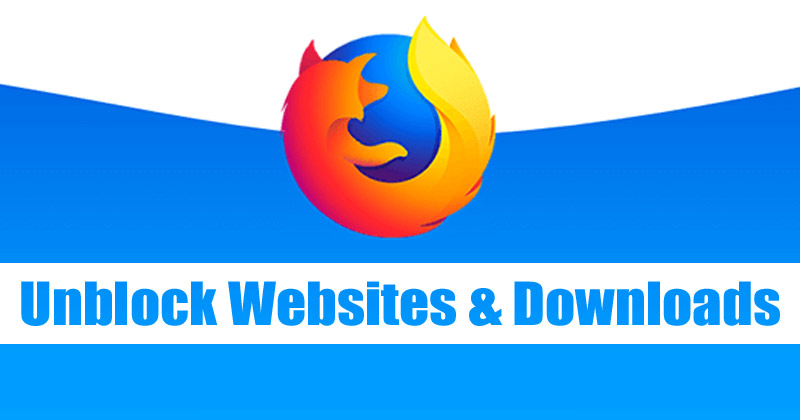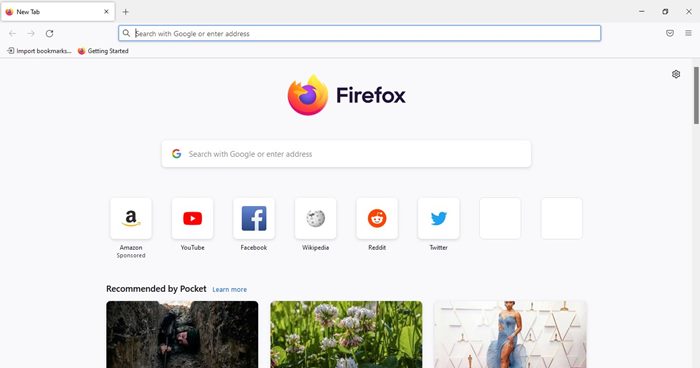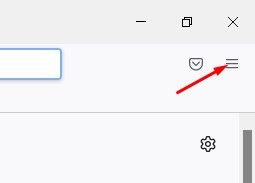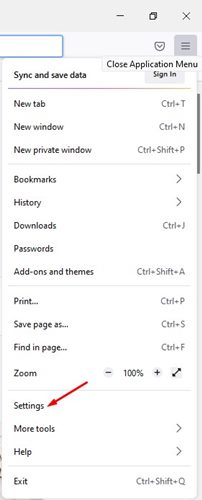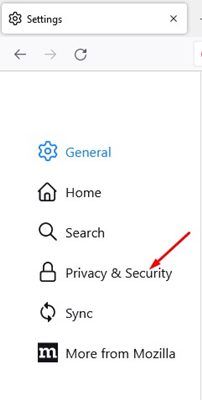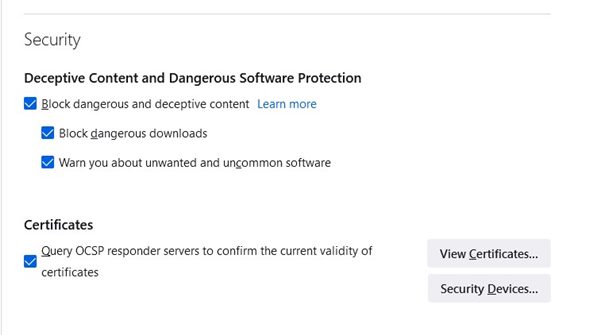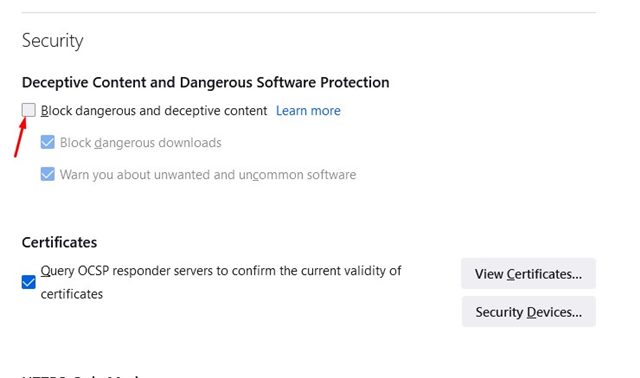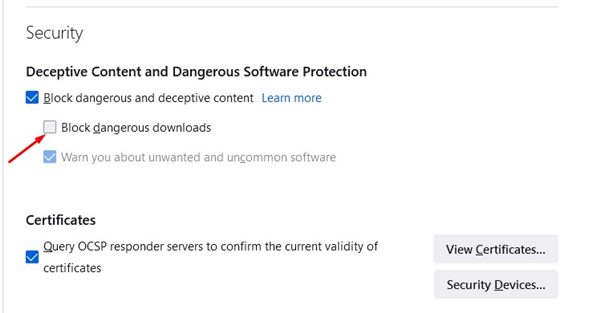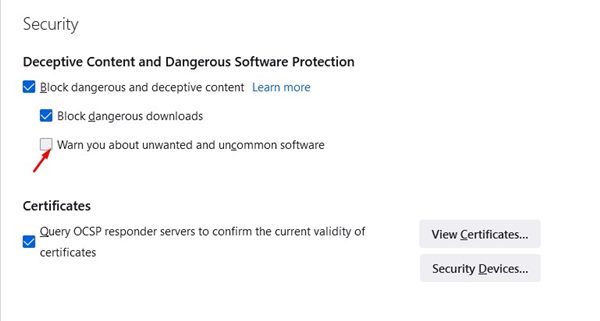Хотя Google Chrome на данный момент является самым популярным веб-браузером для настольных компьютеров, у него есть много недостатков. Если вы являетесь пользователем Google Chrome, возможно, вы знаете, что он потребляет больше системных ресурсов, чем любой другой браузер. То же самое относится и к другим веб-браузерам на основе Chromium, например Microsoft Edge, Brave и т. д.
Следовательно, если вы хотите сохранить производительность своего компьютера при работе в веб-браузере, вам необходимо начать использовать веб-браузеры, не основанные на Chrome, такие как Firefox. Firefox не так популярен, как Chrome; он до сих пор используется многими пользователями. По сравнению с Chrome, Firefox использует меньше системных ресурсов для бесперебойной работы вашей системы.
Если вы уже используете браузер Firefox, возможно, вы знаете, что в нем есть функция безопасности, которая автоматически блокирует небезопасные веб-сайты и загрузки. В последней версии Firefox имеется функция безопасности, которая не позволяет вредоносным или подозрительным веб-сайтам устанавливать программное обеспечение или надстройки на ваш компьютер.
Хотя это отличная функция безопасности, иногда она блокирует веб-сайты, которые мы действительно хотим видеть и которые являются безопасными. То же самое касается и загрузок.
Итак, если вы не можете загружать файлы на свой компьютер из-за агрессивных функций безопасности Firefox, вам необходимо внести несколько изменений в веб-браузер.
Шаги по предотвращению блокировки веб-сайтов и загрузок Firefox
Поэтому в этой статье мы поделимся пошаговым руководством, как простыми шагами предотвратить блокировку загрузок и веб-сайтов Firefox. Давайте начнем.
1. Прежде всего, откройте веб-браузер Firefox на своем настольном компьютере/ноутбуке.
2. Затем нажмите меню из трех строк (гамбургер), как показано на снимке экрана ниже.
3. В списке параметров нажмите Настройки.
4. На левой панели нажмите раздел Конфиденциальность и безопасность, как показано на снимке экрана ниже.
5. На экране «Конфиденциальность и безопасность» прокрутите вниз до раздела Безопасность.
6. Здесь вы найдете несколько вариантов. Если вы хотите запретить Firefox блокировать веб-сайты, вам необходимо снять флажок Блокировать опасный и вводящий в заблуждение контент.
7. Если браузер Firefox без необходимости блокирует загрузки на вашем компьютере, снимите флажок с параметра Блокировать опасные загрузки.
8. Если вы не хотите, чтобы браузер Firefox предупреждал вас о нежелательном и необычном программном обеспечении, снимите флажок с этого параметра, как показано ниже.
Вот и все! Вы сделали. Вот как вы можете запретить браузеру Firefox блокировать загрузки и веб-сайты.
Хотя запретить Firefox блокировать загрузки и веб-сайты довольно легко, делать это следует только в том случае, если вы доверяете веб-сайту. Это функция безопасности, и ее отключение может вызвать проблемы на вашем компьютере. Надеюсь, эта статья помогла вам! Пожалуйста, поделитесь им также со своими друзьями. Если у вас есть какие-либо сомнения по этому поводу, сообщите нам об этом в поле для комментариев ниже.